نظرًا لأنَّ الموسوعات الفعلية لم تعد تشغل حيزًا ولو قليل على رف الكتب ، فإنَّ ويكيبيديا هي الخيار الأمثل للانتقال إليه عبر الإنترنت لأي شخص يحتاج إلى إجابات عن بعض التساؤلات. إنه موقع ويب تعاوني مُفيد للطلاب والباحثين وعامة المُستخدمين على حد سواء الذين يحتاجون إلى حقائق للمشاريع أو المهام المُتعلقة بالعمل أو المعلومات العامة.
في هذه المقالة ، سنُوضح لك كيفية استخدام إضافة ويكيبيديا في Microsoft Word ، بما في ذلك الإرشادات خطوة بخطوة للاستفادة الكاملة من الموارد والصور ومواد صندوق المعلومات التي تُوفرها Wikipedia. تحقق من أكثر الأسباب التي تجعلك تستخدم تطبيق Wikipedia بدلاً من موقع الويب.
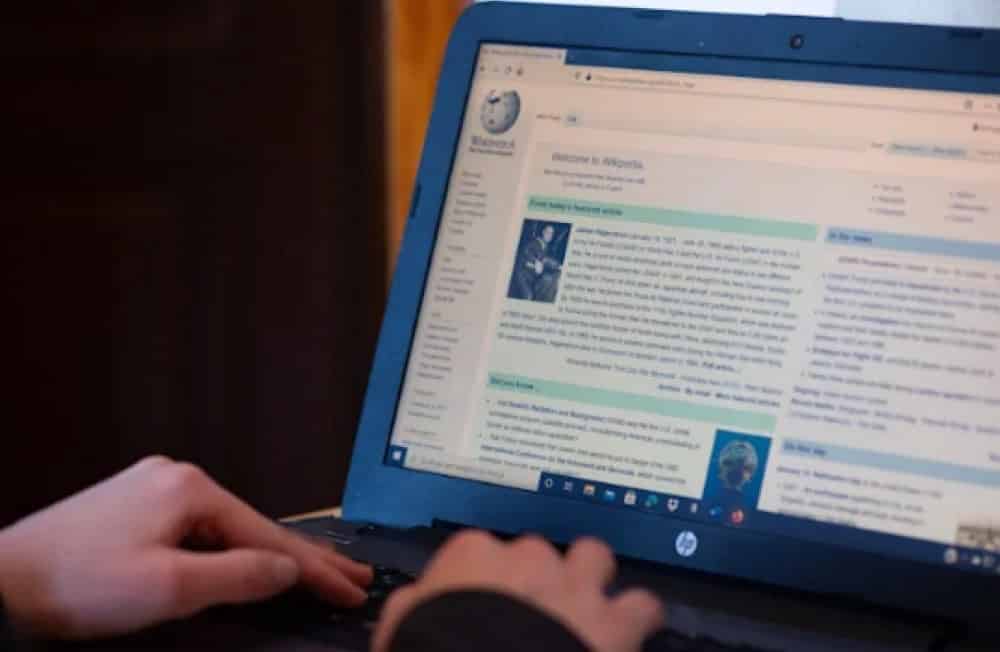
فيما تُستخدم إضافة ويكيبيديا؟
يعرف مُعظمنا بالفعل الغرض من استخدام موسوعة ويكيبيديا ، ومع ذلك ، يُمكن أن تكون أيضًا خيار مُفيد بشكل لا يُصدق لإنشاء العروض التقديمية أو كتيبات الأعمال أو الملاحظات الشخصية أو المواد الدراسية أو حتى من أجل إنشاء خطوات بدء المشاريع. بالنسبة لأي شخص يحتاج إلى استخراج المعلومات والصور من ويكيبيديا ، يُمكنك الآن القيام بذلك باستخدام Microsoft 365 Word وإضافة Wikipedia المُتوفرة.
كيفية الوصول إلى ويكيبيديا واستخدامها في Word
لكل مُستخدم لديه ترخيص Microsoft مُحدّث ، أو اشتراك Microsoft 365 — إضافة Wikipedia هي أداة يجب أن تكون موجودة بالفعل في Microsoft Word. إذا لم تكن متأكدًا من أنَّ لديك الوظيفة الإضافية بالفعل ، فانتقل إلى علامة التبويب “إدراج” في شريط Word وسترى زر Wikipedia في مجموعة الإضافات.
إذا كنت لا تراه ولكنك ترغب في تثبيت الإضافة، فقم بإلقاء نظرة على المقالة المنشورة هنا والتي تُوضح لك كيفية البحث عن الإضافات وتثبيتها وفتحها.

لبدء استخدام وتسجيل المعلومات الموجودة على ويكيبيديا في مستند Word الخاص بك ، اتبع الخطوات المذكورة أدناه:
- افتح مستند Microsoft Word جديدًا.
- انقر فوق علامة التبويب إدراج في الشريط العلوي.
- في منتصف علامة التبويب ، ستجد زر ويكيبيديا.
- بمجرد النقر فوقه ، ستظهر نافذة مُنبثقة على الجانب الأيمن من الشاشة.
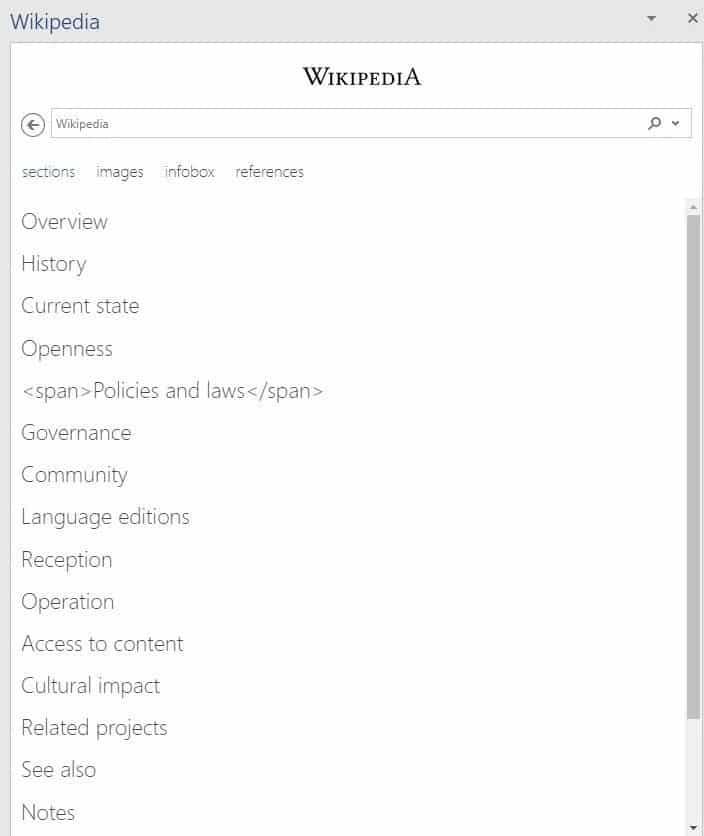
- في شريط البحث ، أدخل عنوان الموضوع الذي تبحث عنه.
- أسفل شريط البحث ، ستظهر أربعة أزرار مُنفصلة. كل زر به يأخذك إلى مناطق مُحددة تم تناولها في البحث. والتي هي: الأقسام والصور وصندوق معلومات والمراجع.
- في مستند Word الخاص بك ، ضع المؤشر في المكان الذي تُريد أن تكون المعلومات فيه في المستند.
- بالعودة إلى نافذة ويكيبيديا المُنبثقة ، حدد المعلومات التي ترغب في إضافتها. قم بتمييز النص ذي الصلة ، أو انقر فوق الصورة التي ترغب في إدراجها.
- سترى بعد ذلك علامة إضافة (+) في الجزء العلوي الأيسر من النص / الصورة المُميزة. انقر فوقها لرؤية المعلومات ذات الصلة المُضافة إلى مُستند Word الخاص بك.
- تذكر دائمًا استبدال المؤشر قبل إضافة المزيد من المعلومات.
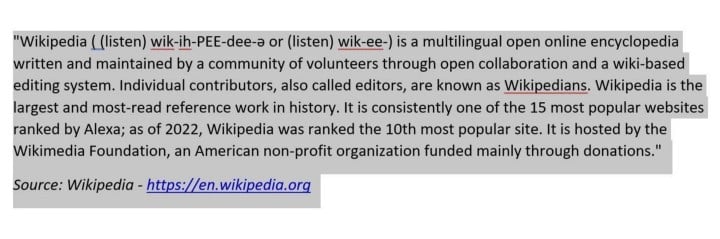
إيجابيات وسلبيات استخدام Wikipedia
الإيجابيات:
- مجموعة كبيرة من المعلومات التي ستجدها على ويكيبيديا.
- نظرًا لأنَّ الإضافة سهلة الاستخدام ، يُمكنك العثور على ما تبحث عنه بسرعة.
- تُتيح إضافة Wikipedia للمستخدمين في أجزاء مختلفة من العالم التعاون ومشاركة البيانات.
- يُمكن لأي شخص مُسجل في ويكيبيديا تحرير المعلومات المنشورة.
- يعني استخدام التطبيق للتحكم في المعلومات أنه يمكن بسهولة التراجع عن أي معلومات غير صحيحة تم تسجيلها.
- كلما تم تحديث المعلومات على ويكيبيديا ، تنعكس التغييرات على الفور.
- تُسهِّل إضافة Wikipedia على غير المُتمرسين تقنيًا نشر المعلومات.
- تُزودك موسوعة ويكيبيديا بجميع المعلومات المصدر والمراجع لكل صفحة تزورها.
السلبيات:
- هناك مستوى من المصداقية تفتقر إليه ويكيبيديا ، لأنَّ أي شخص مُسجل يُمكنه إضافة معلومات.
- يُمكن لأي شخص مسجل في ويكيبيديا إضافة معلومات ، ويمكن أن تُصبح البيانات غير مُنظمة.
- المُحرِّر مُتطوع يعمل بدون أجر ، مما قد يؤدي إلى عدم كفاية البحث في المقالات.
- ستكون هناك دائمًا موضوعات مُعينة ليست شائعة مثل غيرها ، وهذا يعني أنه سيكون هناك عدد أقل من الأشخاص الذين يقومون بالتحرير وتقديم المعلومات.
- لا يُمكن التحقق من كل شيء على ويكيبيديا ، لذلك يقتصر البحث الأكاديمي على مقدار الاعتماد على ويكيبيديا.
- يمكن اتخاذ تدابير لاكتشاف وردع البوتات الآلية.
- يُمكن أن تُصبح المعلومات المُثيرة للجدل أو الأخبار المزيفة أو حتى تحيز المُحرر جزءًا من المعلومات.
- المصادر نفسها قد لا تكون دائما ذات مصداقية.
- يحدث البريد العشوائي والتخريب على ويكيبيديا.
- يُمكن تحرير المحتوى من قبل أي شخص.
الاستخدامات الإبداعية لويكيبيديا في مُستند Word
ليست هناك حاجة للانتظار حتى تُصبح الشركة مُدرجة في قائمة فوربس للشركات لبدء صفحة ويكيبيديا. تُقدم مقالة الشركة المُصممة جيدًا ترويجًا مجانيًا ويُمكن أن تجعل أي مؤسسة أكثر وضوحًا على صفحات محرك البحث.
هناك طرق أخرى مُتعددة الاستخدامات لاستخدام ويكيبيديا في جميع بيئات العمل. حيث أنَّ الظهور في محرك البحث (عادة ما تكون ويكيبيديا في الجزء العلوي من صفحة نتائج Google) سيجذب عملاء جُدد ، بالإضافة إلى تقديم الاستشهادات التي تُعزز سمعة الشركة ، يُمكن أن تكون الموسوعة أداة لتعزيز العلامة التجارية.
يُمكن استخدام معلومات ويكيبيديا المُحدثة والتحقق من صحة الحقائق كوحدات إنشاء في أي مستند Word. يُمكن للشركة أيضًا الارتباط بصفحة ويكيبيديا من مُستند Word واستخدامها كطريقة لبناء الثقة مع العملاء الجدد.
بالنسبة للتعليم ، بشرط ألا تعتمد فقط على المعلومات الموجودة على ويكيبيديا ، يُمكن أن تكون الموسوعة مصدرًا ثريًا للحقائق والبيانات. غالبًا ما تحتوي ويكيبيديا على جداول وصور وحتى مُخططات يمكنك استخدامها وإضافتها إلى مستند Word الخاص بك. ستطلب معظم المؤسسات الأكاديمية ، إن لم يكن كلها ، مراجع أو مصادر ، ومما يزيد جمال ويكيبيديا أنَّ كل صفحة بها قسم مُخصص يسردها لك. فقط لا تنس التحقق من المصادر المذكورة بنفسك. تحقق من أفضل الأدوات لجعل ويكيبيديا أفضل ولاكتشاف مقالات مثيرة للاهتمام.
فهم فوائد ويكيبيديا في Word
تمنحك إضافة Wikipedia في Microsoft Word طريقة أخرى لإضافة البيانات بسرعة إلى المُستند الذي تعمل عليه. تعمل علامة التبويب الصور في الإضافة مثل مُستعرض الصور ، مما يساعدك على التمرير بسرعة عبر الصور في مقالة ويكيبيديا وإضافتها إلى المستند إذا لزم الأمر. ربما ، يُمكنك إنشاء خط تطور مُنتج ما في Word.
الفائدة الأساسية: إنها تُحول Word إلى أداة بحث وتُوفر عليك عناء تصفح ويكيبيديا في المُتصفح. اختر موضوعًا تُريد معرفة المزيد عنه واستخدم هذه الإضافة لتجميع الحقائق الأساسية في مستند Word. يُمكنك اقتباس مقتطفات من المعلومات وإضافة إرتباط للمصدر تلقائيًا. يُمكن أن تُصبح هذه الإضافة بمثابة العمود الفقري عندما تعمل على Word كثيرًا. يُمكنك الإطلاع الآن على كيفية استخدام Google للتحقق من صحة المعلومات.







